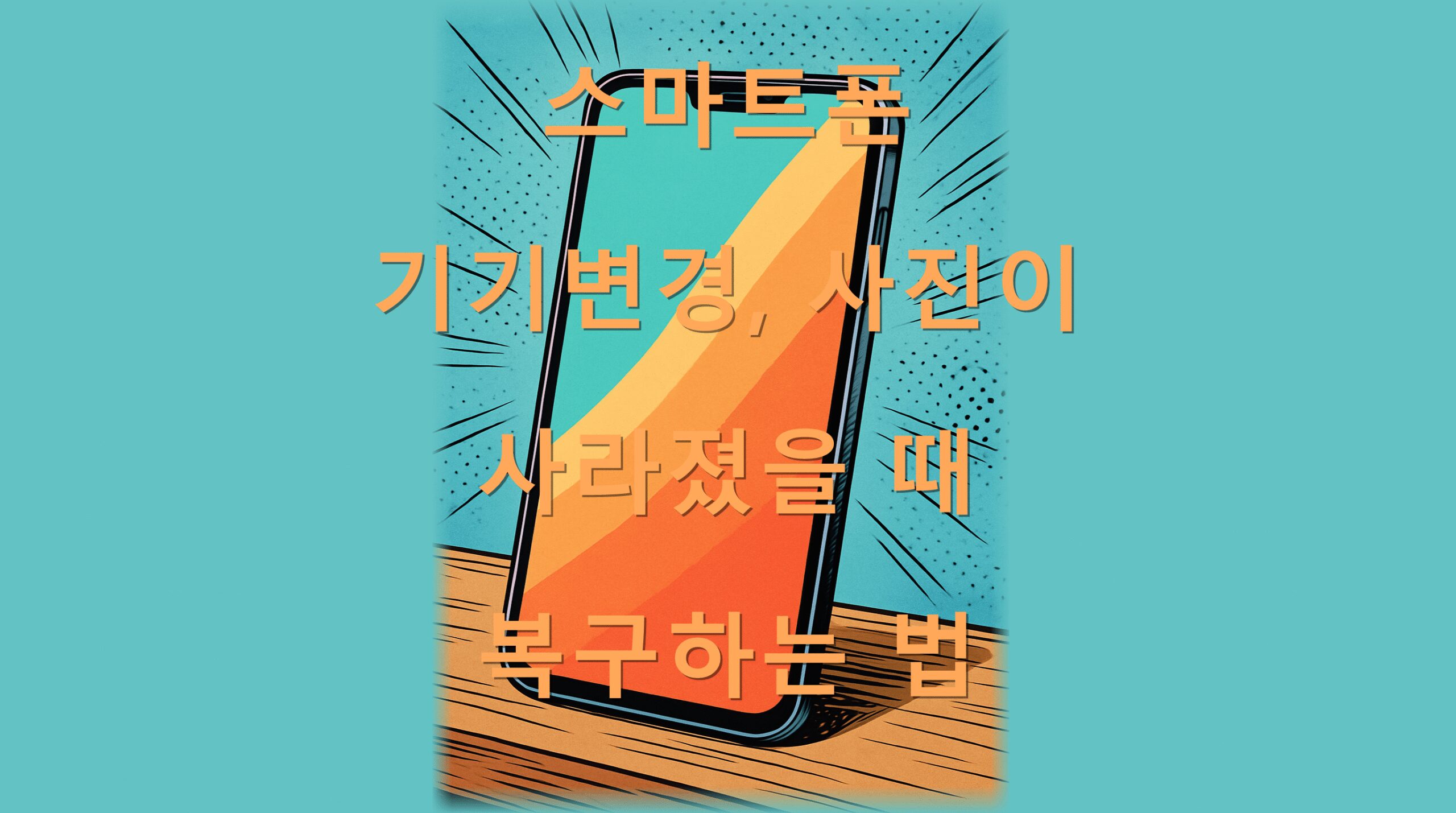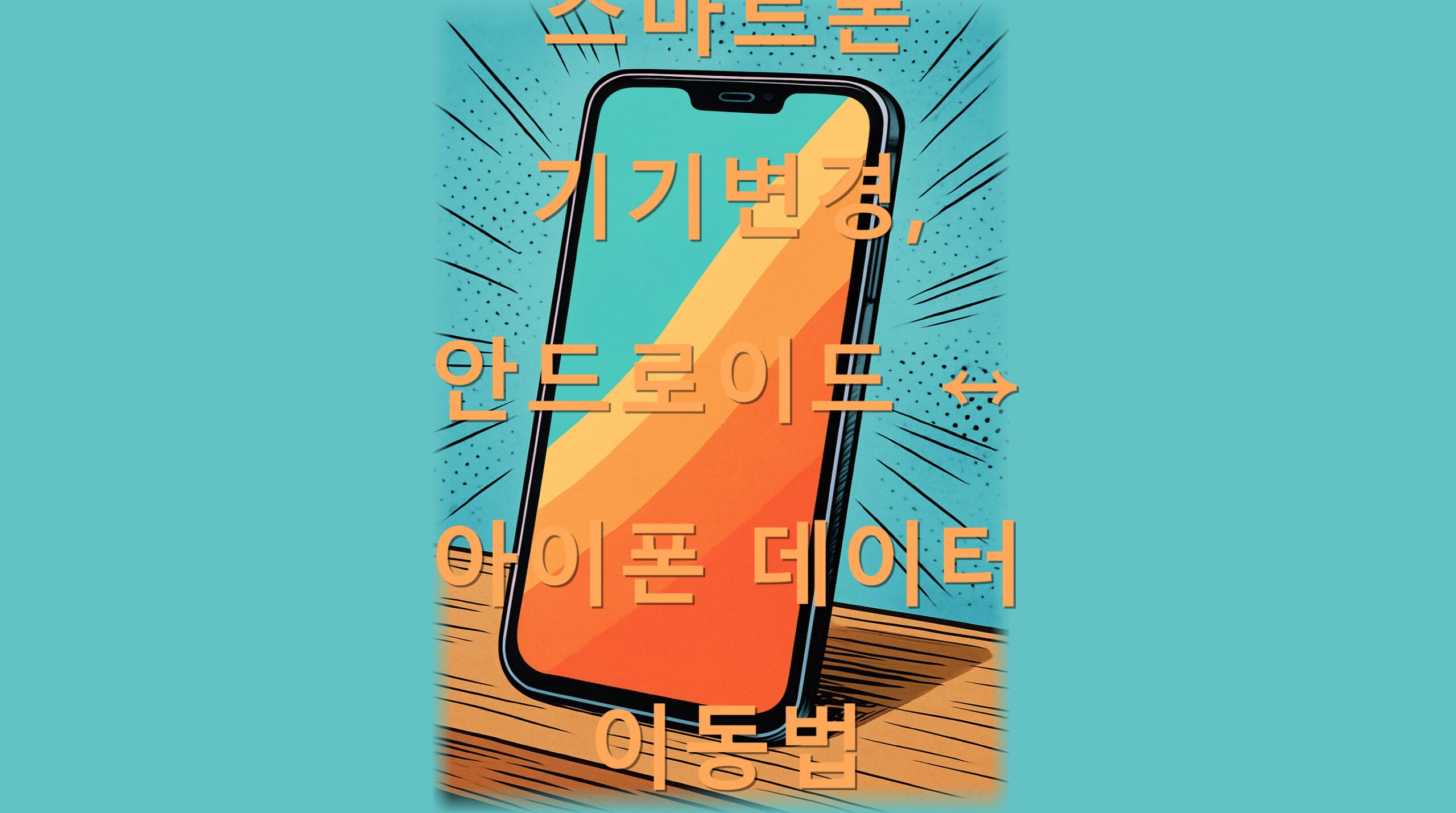스마트폰 기기변경은 단순히 새 기기를 받는 것 이상의 의미를 가집니다. 특히 스마트폰 기기변경 과정에서 데이터 보안을 확실히 지키지 않으면 개인 정보 유출 위험이 커지기 때문입니다. 최신 조사에 따르면, 기기변경 시 데이터를 제대로 보호하지 않은 사용자의 27%가 보안 사고를 경험한다고 하니(출처: 한국인터넷진흥원, 2024년 3월 기준), 안전한 절차가 얼마나 중요한지 알 수 있습니다. 이제부터 스마트폰 기기변경 후 내 소중한 정보를 안전하게 지키는 7가지 방법을 차근차근 알아보겠습니다. 혹시 내가 놓치기 쉬운 보안 위험은 무엇일까요?
- 핵심 요약 1: 기기변경 전 데이터 백업과 초기화는 필수, 보안 사고 예방의 첫걸음입니다.
- 핵심 요약 2: 계정 로그아웃과 2단계 인증 설정으로 해킹 위험을 크게 줄일 수 있습니다.
- 핵심 요약 3: 중고 기기 판매 전 개인 정보 완전 삭제 및 신뢰할 수 있는 인증 절차를 반드시 확인하세요.
1. 스마트폰 기기변경 시 데이터 백업과 보안 초기화의 중요성
1) 안전한 데이터 백업 방법과 주의할 점
스마트폰을 새 기기로 바꾸기 전, 가장 먼저 할 일은 데이터를 안전하게 백업하는 것입니다. 클라우드 서비스(예: 구글 드라이브, 아이클라우드)를 이용하면 자동 동기화가 가능하지만, 공용 와이파이 사용 시에는 암호화되지 않은 네트워크에서 백업을 진행하지 말아야 합니다. 백업 시에는 사진, 연락처, 메시지, 앱 데이터 등 중요 항목이 모두 포함되었는지 반드시 확인하세요.
2) 초기화 전 반드시 해야 할 보안 체크리스트
기기를 초기화하기 전에 계정 로그아웃, 페어링 해제, 앱 연결 해제가 반드시 필요합니다. 특히 구글이나 애플 계정에서 ‘내 기기 찾기’ 기능을 비활성화하지 않으면 초기화 후에도 잠금 상태가 지속될 수 있어 다음 사용자에게 불편을 줄 수 있습니다.
3) 스마트폰 초기화 과정과 데이터 완전 삭제 팁
초기화는 ‘공장 초기화’ 또는 ‘모든 콘텐츠 및 설정 지우기’ 옵션을 사용하며, 이 과정에서 데이터가 완전히 삭제되는지 확인해야 합니다. 일부 구형 기기는 초기화만으로 데이터가 완전히 사라지지 않아, 추가로 암호화 과정을 거치는 것이 권장됩니다. 보안 전문가들은 2회 이상 초기화를 권고합니다.
2. 계정 관리와 2단계 인증 설정으로 해킹 위험 최소화하기
1) 기존 기기에서 모든 계정 로그아웃하기
기기변경 시 기존 스마트폰에 로그인된 모든 계정(이메일, SNS, 금융 앱 등)에서 반드시 로그아웃해야 합니다. 자동 로그인 상태를 방치하면 중고 기기를 통해 계정에 무단 접근당할 위험이 큽니다. 특히 비밀번호 재설정 및 인증 내역 확인도 함께 진행하면 안전합니다.
2) 2단계 인증(2FA) 활성화의 실질적 효과
2단계 인증은 비밀번호 외에 추가 인증 수단을 요구해 해킹 위험을 크게 낮춥니다. 구글, 애플, 네이버 등 주요 서비스에서 제공하는 2FA 기능을 꼭 설정하세요. 실제로 2FA를 설정한 사용자는 해킹 피해가 80% 이상 감소한다는 통계가 있습니다(출처: 보안 전문기관 Symantec, 2023년 보고서).
3) 비밀번호 관리와 주기적 변경 권장 이유
기기변경 시 함께 비밀번호를 점검하고, 너무 단순하거나 중복된 비밀번호는 즉시 변경하세요. 요즘은 패스워드 매니저 애플리케이션을 활용해 안전하게 비밀번호를 저장하고 관리하는 방법도 추천됩니다.
3. 중고 스마트폰 판매 전 개인 정보 완전 삭제 및 신뢰 확인법
1) 중고 거래 전 데이터 완전 삭제 방법
중고 기기를 판매하기 전에 저장된 모든 데이터를 완전히 삭제하는 것은 필수입니다. 공장 초기화 후에도 데이터가 복구될 수 있기 때문에, ‘데이터 암호화’ 후 초기화를 진행하거나 전문 삭제 앱을 이용하는 것이 안전합니다. 특히 사진, 메시지, 금융 정보 등 민감한 데이터는 반드시 확인해야 합니다.
2) 판매 시 기기 잠금 해제 및 초기화 상태 점검하기
중고 거래 시 ‘내 기기 찾기’ 기능이 비활성화되어 있어야 하며, iOS의 경우 애플 ID가 완전히 로그아웃된 상태인지 꼭 확인해야 합니다. 그렇지 않으면 구매자가 정상적으로 기기를 사용할 수 없습니다.
3) 신뢰할 수 있는 거래 플랫폼과 사기 예방 팁
중고 스마트폰은 신뢰할 수 있는 공인된 플랫폼이나 매장을 이용해 거래하는 것이 좋습니다. 개인 간 거래 시에는 판매자 신원 확인은 물론, 거래 내역과 결제 방식도 투명하게 관리하세요. 구매 후 발생할 수 있는 문제를 미연에 방지하는 가장 확실한 방법입니다.
| 구분 | 백업 방법 | 보안 조치 | 중고 판매 시 주의사항 |
|---|---|---|---|
| 기본 | 클라우드 자동 백업 | 계정 로그아웃, 2단계 인증 설정 | 공장 초기화, 내 기기 찾기 비활성화 |
| 고급 | 로컬 PC 백업 및 암호화 | 비밀번호 교체, 앱별 별도 로그아웃 | 데이터 암호화 후 삭제, 인증서 제거 |
| 초보자 | 제조사 기본 백업 앱 사용 | 기본 보안 설정 유지, 자동 업데이트 | 판매 전 초기화 및 판매 플랫폼 이용 |
| 전문가 | 전문 복구 방지 소프트웨어 활용 | 2FA 강화, 보안 앱 설치 및 점검 | 중고 거래 신뢰성 검토, 계약서 작성 |
4. 실제 경험으로 본 스마트폰 기기변경 시 데이터 보안 유지법
1) 사용자 A의 사례: 백업 실패로 인한 데이터 손실 경험
한 사용자는 클라우드 백업을 신뢰하고 별도 확인 없이 초기화를 진행했다가 일부 사진과 연락처가 사라지는 불상사를 겪었습니다. 이후 수동 백업과 복수 저장 방식을 병행해 데이터 손실 위험을 크게 줄일 수 있었습니다.
2) 사용자 B의 사례: 2단계 인증 설정으로 해킹 피해 예방
SNS 해킹 피해를 여러 차례 겪은 사용자는 모든 계정에 2단계 인증을 적용하며 보안 수준을 대폭 강화했습니다. 이후 해킹 시도는 전혀 없었으며, 불필요한 걱정을 덜 수 있었다고 합니다.
3) 전문가 추천: 보안 전문가 김민수 씨의 조언
“기기 변경은 단순한 기기 교체가 아니라, 개인정보 관리의 연장선입니다. 특히 중고기기 거래 시에는 데이터 완전 삭제와 계정 로그아웃을 철저히 해야 하며, 2단계 인증은 선택이 아닌 필수입니다.”
5. 스마트폰 보안 관련 최신 기술과 활용법
1) 생체인증과 보안 강화
지문, 얼굴 인식과 같은 생체인증 기술은 비밀번호보다 훨씬 강력한 보안 수단입니다. 최신 스마트폰은 이를 기본 탑재해 사용자의 편리함과 보안을 동시에 챙기고 있습니다.
2) 암호화 기술의 적용 범위
현대 스마트폰은 저장된 데이터를 기본적으로 암호화해, 만약의 경우에도 외부 복구가 어렵도록 설계되어 있습니다. 그러나 암호화 기술의 효과는 OS 및 기기 모델에 따라 다소 차이가 있으므로 최신 업데이트를 유지해야 합니다.
3) 보안 앱과 서비스 활용법
안티바이러스, 개인정보 보호, 원격 잠금 및 데이터 삭제 기능을 제공하는 보안 앱을 설치하면 기기 분실이나 도난 시에도 피해를 최소화할 수 있습니다. 특히 신뢰받는 앱을 선택하는 것이 중요합니다.
- 핵심 팁/주의사항 A: 백업은 반드시 두 가지 이상 방법으로 중복 저장하세요.
- 핵심 팁/주의사항 B: 중고 거래 전 ‘내 기기 찾기’와 계정 로그아웃 상태를 반드시 재확인하세요.
- 핵심 팁/주의사항 C: 2단계 인증은 기기변경 직후 모든 계정에 즉시 활성화하는 습관을 들이세요.
6. 스마트폰 기기변경 후 보안 유지에 효과적인 앱과 서비스 비교
| 앱/서비스 | 주요 기능 | 장점 | 가격(월/년) |
|---|---|---|---|
| Google Authenticator | 2단계 인증 코드 생성 | 무료, 사용 편리, 다중 계정 지원 | 무료 |
| LastPass | 비밀번호 관리 및 생성, 2FA 지원 | 자동 비밀번호 변경, 보안 점수 제공 | 월 $3~$4 |
| Find My iPhone | 기기 위치 추적, 원격 잠금 및 삭제 | 애플 생태계 통합, 무료 | 무료 |
| Lookout Security | 안티바이러스, 도난 방지, 백업 | 실시간 보호, 클라우드 백업 | 월 $2.99~$9.99 |
7. 자주 묻는 질문 (FAQ)
- Q. 스마트폰 기기변경 시 가장 먼저 해야 할 보안 조치는 무엇인가요?
- 가장 우선해야 할 것은 데이터 백업과 기존 기기의 계정 로그아웃입니다. 백업을 통해 중요한 데이터를 안전하게 보존하고, 로그아웃은 개인정보 유출을 막는 첫걸음입니다. 또한 초기화 전에 ‘내 기기 찾기’ 기능을 비활성화해야 정상적인 초기화가 가능합니다.
- Q. 2단계 인증이 꼭 필요한가요?
- 네, 2단계 인증은 단순 비밀번호 해킹을 방지하는 데 매우 효과적입니다. 비밀번호와 별개로 추가 인증 수단(문자, 앱 코드 등)을 요구하므로 보안을 크게 강화할 수 있습니다. 주요 계정은 반드시 2단계 인증을 활성화하세요.
- Q. 중고 스마트폰 판매 전에 데이터를 완전히 삭제하는 방법은 무엇인가요?
- 공장 초기화만으로는 데이터가 복구 가능할 수 있으므로, 데이터 암호화 후 초기화하거나 전문 삭제 앱을 사용하는 것이 안전합니다. 특히 금융 정보, 사진, 메시지 등 민감한 데이터는 특별히 주의해야 합니다.
- Q. 기기변경 후 새 스마트폰에서 데이터 복구가 안 될 때는 어떻게 해야 하나요?
- 백업이 제대로 이루어졌는지 확인하고, 클라우드 계정 로그인 상태를 점검하세요. 경우에 따라 제조사별 복구 소프트웨어나 고객센터 지원을 받는 것도 좋은 방법입니다.
- Q. 공용 와이파이에서 기기변경 작업을 해도 안전한가요?
- 공용 와이파이는 보안 위험이 높으므로, 가능하면 개인 네트워크나 VPN을 이용하는 것이 좋습니다. 암호화되지 않은 네트워크에서는 백업이나 로그인 작업을 피하는 것이 안전합니다.